Cygwin (Сигвин) представляет собой набор Unix программ и библиотек, скомпилированных под ОС Windows и размещенных в файловой системе таким же образом как и в настоящем Unix-е. Благодаря этому мы получаем полный эквивалент Unix среды начиная от bash и вплоть до компиляторов gcc, которыми без особого портирования исходного кода можно собирать проекты для выполнения в Windows (достаточно большое количество кросс-платформенных приложений используют такой подход, так как он наиболее простой и быстрый).
Установка Cygwin
Скачать Cygwin для 32х или 64х — разрядной версии можно на сайте https://cygwin.com/install.html . Установка весьма простая — можно просто нажимать «Далее» до окна выбора пакетов (Select Packages). Тут перед вами откроется база пакетов, причем некоторые из них уже будут отмечены для остановки (базовы), другие вы можете отметить сами.
Для того, что бы отметить пакет на установку, нужно ввести его имя в поле «Search», затем раскрыть категории и найти этот пакет. Потом нажать «Skip», в результате чего вместо Skip должна появится версия, которая будет установлена. Для дальнейшей работы отметьте пакет wget, остальное можно пока не трогать. Пакеты можно будет доустановить или удалить в любой момент времени, просто повторно запустив установщик, но это не совсем удобно, поэтому дальше в статье я расскажу как устанавливать пакеты из командной строки (для этого нам и понадобится wget).
Cygwin — Обзор, установка, запуск
По дефолту cygwin запускается в стандартном терминале Windows, что не очень удобно.
Терминал Console
Скачать можно тут http://sourceforge.net/projects/console/ . Нужно просто распаковать архив куда-нибудь в Program Files и создать ярлык для быстрого запуска. Запустив Console заходим в настройке и на вкладке Tabs жмем на Add. В Shell указываем путь к cygwin.bat:
Оставшийся дефолтный таб можно удалить (выделеть и нажать Delete).
Теперь можно настроить действия по клавишам мыши в дереве Hotkeys/Mouse, например достаточно удобно копировать и вставлять нажатием правой кнопки мыши:
Назначение выполняется путем нажатия кнопки Assign.
Ну и конечно «горячие» клавиши в пунке дерева Hotkeys. Я назначил следующие комбинации (Остальные меня устраивают):
- New Tab — Ctrl + Shift + T (открыть новую вкладку)
- Copy selection — Ctrl + Shift + C (копирование выделения)
- Paste — Ctrl + Shift + V (вставка)
Также можно полазить по другим настройкам — можно найти много удобностей.
Пакетный менеджер для Cygwin
Что бы устанавливать пакеты через консоль в одну строку кода нужно установить apt-cyg (типа как apt-get в Ubunt-ах). Установка сводится к скачиванию, добавлению прав на выполнение и перемещению в папку выполняемого Path-а:
Источник: adminsnotes.blogspot.com
Блог Станіслава

How to create Files through your Cygwin Terminal
Нещодавно познайомився з термінальним мультиплексором Tmux. Відразу кілька слів:
Tmux — це термінальний мультиплексор або іншими словами, ви можете в одному терміналі запустити кілька термінальних сесій та перемикатися між ними або навіть розмістити їх в одному вікні, а також відключитися від сесії залишивши її працювати в фоні, а потім повернутися і подивитися результат, це може бути дуже зручно при роботі з SSH. Якщо ви раніше користувалися утилітою screen, то tmux — це її аналог, який має набагато більше функцій.
— losst.ru
На роботі я відкривав багато окремих терміналів для моніторингу та керування комп’ютерами. Потім набридло і вирішив вивчити багатовіконні термінали. Так я прийшов Tmux. Дуже зручна річ, скажу я вам.
На основному моєму робочому ноутбуці встановлена Windows 10, і для використання Tmux я заходив SSH на другий свій ноут з Linux і звідти використовував Tmux. Виникло питання: як користуватися всіма цими принадами безпосередньо з основного ноутбука, минаючи підключення до другої машини? Відповідь знайшлася досить швидко: Cygwin64 Terminal.
Cygwin — это дистрибутив популярных GNU и других инструментов с открытым исходным кодом, работающих в Microsoft Windows. Ядро — это библиотека Cygwin, которая предоставляет системные вызовы POSIX и среду, которую ожидают эти программы.
Дистрибутив Cygwin містить тисячі пакетів зі світу з відкритим вихідним кодом, включаючи більшість інструментів GNU, безліч інструментів BSD, X-сервер та повний набір X-додатків. Якщо ви розробник, ви знайдете інструменти, заголовки та бібліотеки, які дозволяють писати консоль Windows або програми з графічним інтерфейсом користувача, які використовують важливі частини POSIX API. Cygwin дозволяє легко переносити багато програм Unix без необхідності внесення значних змін до вихідного коду. Це включає налаштування та збирання більшої частини доступного програмного забезпечення GNU або BSD, включаючи пакети, включені в дистрибутив Cygwin. Їх можна використовувати з однієї з наданих оболонок Unix, наприклад bash, tcsh або zsh.
— FAQ, cygwin.com
Якщо коротко, то Cygwin64 Terminal — це можливість використовувати програми Linux на Windows. Тепер справа за малим. Завантажити інсталятор із сайту, запустити установку, в процесі якої встановити Tmux, налаштувати аліаси для Cygwin64 Terminal та вуаля – використовуємо Tmux на Windows.
Подробиці установки не описую, тому що в інтернеті докладно написано та показано, представлю лише деякі скріншоти.


За промовчанням файли конфігурації (.bash_aliases, .bash_history, .bash_profile, .bashrc, .inputrc, .minttyrc, .profile) знаходяться на шляху
Синтаксис файлу для alias’ів (.bash_aliases):
alias alias_name-01=’command-01′ #comment-01
alias alias_name-02=’command-02′ #comment-02
alias alias_name-03=’command-03′ #comment-03
Источник: www.nosyrev.net
Удобное удаленное управление консолью linux из-под Windows



Итак, друзья, некоторое подмножество нас (людей) так или иначе испытавает необходимость удаленного управления компьютером (как правило, сервера) на linux (способ может сработать и в BSD, и в Mac OS X, но я не пробовал) при помощи ssh. Другое подмножество использует Windows в качестве ОС на основной рабочей машине. К пересечению этих подмножеств обращена моя статья.
UPD:У меня часто спрашивают, зачем же всё, описанное в статье, надо.
Всё просто:
1. Сохранение подключения при обрыве связи. Этот пункт для меня самый важный и сыграл решающую роль в том, чтобы взяться за настройку такой системы. Дело в том, что я живу в общежитии с очень-очень нестабильным интернетом, и обрывы связи у меня (в плохие дни) могут происходить поминутно. А putty требует последовательности действий, чтобы переподключиться каждый раз
2. Сохранение сессии. Зачастую, единственной задачей при подключении к серверу стоит: зайти в одну и ту же директорию и написать git pull. Чтобы каждый раз не вспоминать путь к этой директории, нужно сохранение сессии
3. Терминал поддерживает вкладки. Самое главное, что данный терминал можно использовать также и для cmd, и для PS, и для git bash консоли. Поэтому, не придется держать несколько разных терминалов открытыми.
4. Плюсы tmux: многооконность в одной сессии и split
Не спорю, часть из этого можно решить другими средствами
Как же получить комфортный remote access к bash из-под Windows?
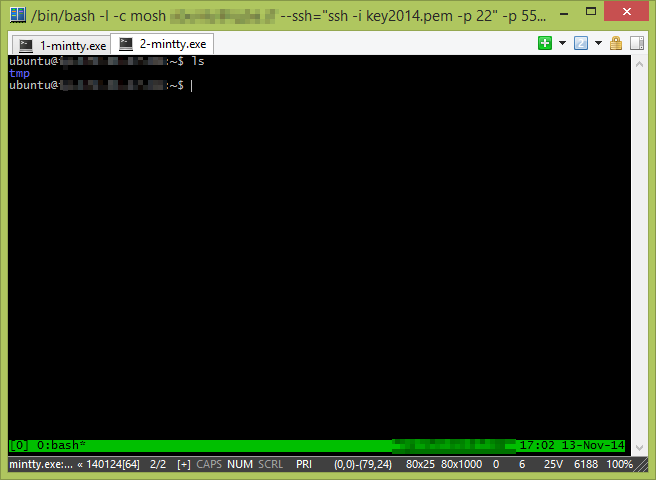
Рецепт успеха будет включать несколько пунктов:
- Терминал — ConEmu code.google.com/p/conemu-maximus5;
- Менеджер сессий — tmux tmux.sourceforge.net;
- Коннектор между клиентом и сервером — mosh mosh.mit.edu;
- Запуск *nix приложений под windows — cygwin www.cygwin.com;
Так же для проведения всех манипуляций нам также понадобится подобный набор софта:
- Putty или другой ssh клиент;
- Удаленный сервер (я использую ubuntu на aws, хотя это не имеет существенного значения).
Что мы получим в итоге?
В итоге мы получим терминал с возможностью доступа к удаленной консоли. При обрыве соединения (обрыве интернета, смене ip-адреса, изменении маршрутизации, неустойчивом соединении, засыпании ноутбука etc) не придется переподключаться, а при переподключении не будет теряться контекст работы.
Теперь поехали подробно.
Конфигурация
Настраивать нашу систему мы будем поэтапно, начнем с удаленного сервера. Подключаемся к нему по ssh и ставим…
tmux
Tmux — менеджер сессий, как говорится, screen на стероидах. К моему дистрибутиву tmux уже шел в комплекте, а если нет, то ставим его:
sudo apt-get install tmux
Или же собираем из исходников:
git clone git://git.code.sf.net/p/tmux/tmux-code tmux cd tmux sh autogen.sh ./configure make
В конфиг, который находится в ~/.tmux.conf, добавляем следующее:
new-session
set-window-option -g mode-mouse on
set -g history-limit 25000
В первой строчке значится, что при попытке подключения, если нет активной сессии, создаётся новая. Вторая строчка включает поддержку мыши, а третья задаёт размер истории.
mosh
Mosh в нашей связке — это система, которая обеспечивает бесперебойность соединения. При обрыве соединения программа ждет, пока connectivity восстановится и продолжает работу с места остановки. Так же помогает и при медленном/нестабильном соединении.
Устанавливаем из исходников, чтобы получить версию, которая поддерживает все нужные фичи:
git clone https://github.com/keithw/mosh.git cd mosh/ sudo apt-get build-dep mosh ./autogen.sh ./configure make sudo make install
Специальная конфигурация не требуется.
Cygwin
Теперь переходим к клиентской части.
Cygwin — альтернативная реализация linux api, которая позволяет использовать linux утилиты из-под windows. Ставится с официального сайта (https://cygwin.com/install.html). У меня стоит версия x86_64. Скачиваем, ставим.
При выборе пакетов (помимо основных) нужно отметить mosh и ssh:
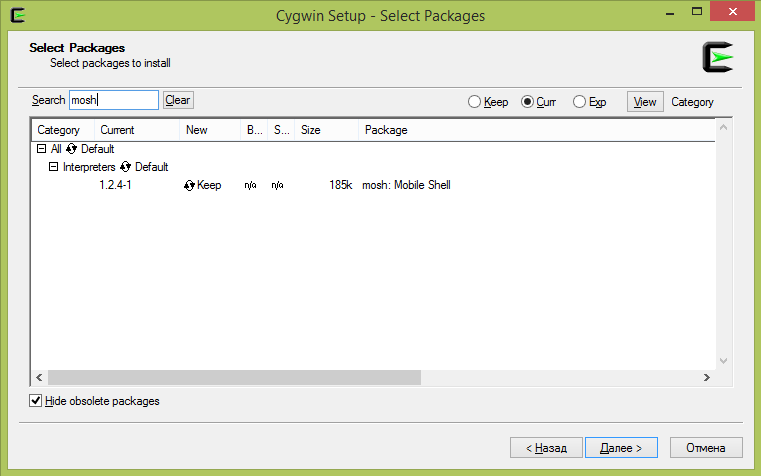
Конфигурация не требуется.
ConEmu
Последний пункт — ConEmu. Замечательный терминал под windows. Поддерживает кучу возможностей, таких как:
- вкладки и split-scren’ы;
- работа с консольными приложениями, использующими консольное API;
- гибкая настройка и управление;
- работа с цветами;
- … и многое другое, подробно про этот терминал можно почитать в статье разработчика.
ConEmu ставится с официального сайта. Скачиваем, ставим (или распаковываем), запускаем. При первом запуске оставляем галочки стоять на местах. Открываем настройки по Win+Alt+P. Нас интересует пункт Tasks.
Вот как выглядит задача запуска cygwin:
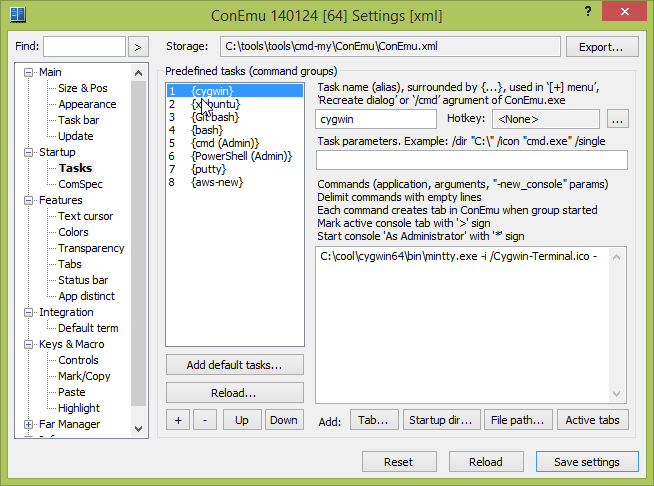
Создайте такой пункт у себя, при этом, вам, возможно, придется заменить путь на ваш путь установки:
C:coolcygwin64binmintty.exe -i /Cygwin-Terminal.ico —
Сохраняем, закрываем настройки, выбираем наш cygwin в выпадающем меню рядом с плюсиком в правом верхнем углу.
Теперь нам нужно добиться подключения по ssh к нашему серверу.
У меня команда выглядит так:
ssh -i key2014.pem -p 22
key2014.pem — мой ssh приватный ключ доступа к инстансу в aws. Возможно, его стоит скопировать с диска windows (который монтируется в /cygdrive) в корневую папку.
Следующий этап — подключение через Mosh:
55505 — UDP порт, который я предварительно открыл для входящих соединений в правилах безопасности в админке aws. Теперь все соединения будут вестись только через него (помимо начального установления связи — оно идёт через 22 порт).
tmux a — команда, которая выполняется при подключении к серверу (attach к работающей сессии tmux).
Проверяем. Работает? Великолепно! Последняя задача — создать новый Task в ConEmu.
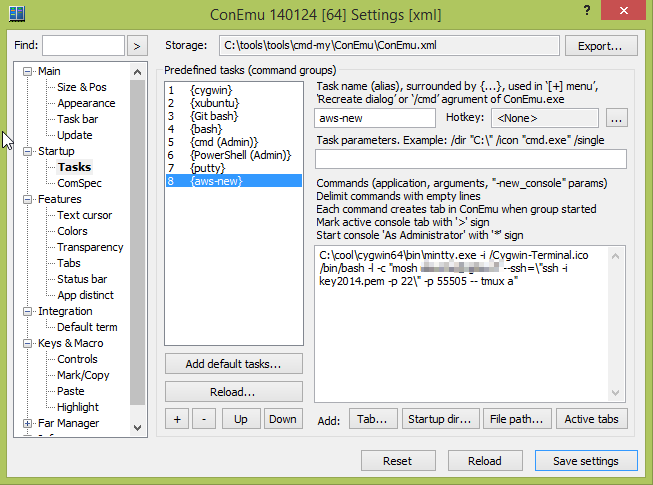
Думаю, всё понятно. Обратите внимание на слеши перед кавычками. Они отличают степень вложенности кавычек.
Ну вот, пожалуй и всё. Теперь, когда мы хотим подключиться к серверу, запускаем ConEmu, тыкаем по стрелочке рядом с плюсиком и выбираем наш Task.
Дополнение
Еще одно упрощение, которое я использую — я добавил все необходимые мне Task’и для вызова напрямую из Totcmd:


Подключение к aws:

P. S.
Предлагаю всем, дочитавшим эту статью, высказывать предложения, что еще такого можно включить в эту схему. Спасибо за внимание.
P. P. S.
Данная статья является компиляцией других статей, взятых из разных мест и собственных наработок.
Источник: targon-tales.ru